Photoshop使用曝光合并完成优质的后期作品
文章来源于 图虫网,感谢作者 韩凯 给我们带来经精彩的文章!设计教程/PS教程/其他教程2018-10-10
这篇文详细介绍曝光合并加上景深合并,突破相机的宽容度限制,又达到最优的画质,最大的清晰范围,重点在思路,推荐给思缘的朋友学习,希望大家可以喜欢。
阅读时间大约15-20min

曝光合并大家都不陌生
尤其是在拍摄大光比(日出、日落)的时候,现在最常用的就是曝光合并(拍摄多张曝光不同,但其他设置一样的照片,后期每张照片上面选择曝光正常的一部分,组合到一张照片)大大的突破了我们相机的宽容度
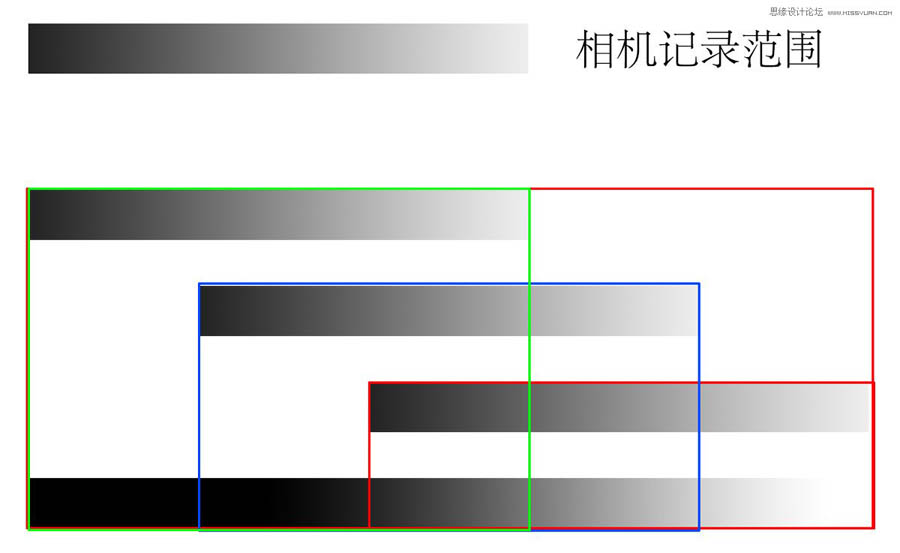
最上面是相机的记录范围,最下面一行是现实大光比的环境,相机只能记录某一段,记录了暗部,亮部自然损失,记录了亮部,暗部自然损失,所以才会分段来记录,然后用曝光合并的方法,把三段合成到一起
曝光合并有很多种方法,灰度蒙版、色彩范围、最容易上手的莫过于就是camera raw自带的HDR合并,而且是合并出DNG的格式,后期空间更大,这个教程里的曝光合并就是用这个方法,简单粗暴
其他的曝光合并具体用法,后面会专门写一篇
景深合并,之前专门写过一篇教程,点击:http://www.missyuan.net/photoshop/201709/26934.html
那这次的教程,就是把曝光合并和景深合并组合起来,曝光合并突破相机的宽容度,景深合并带来更好的画质、更大的清晰范围
那下面是具体操作步骤,先做曝光合并再做景深合并
前期素材拍摄
对焦前面的亮 中 暗,对焦中间部分的亮 中 暗,对焦远景的亮 中 暗。构图完全一致,只有对焦点和曝光的变化
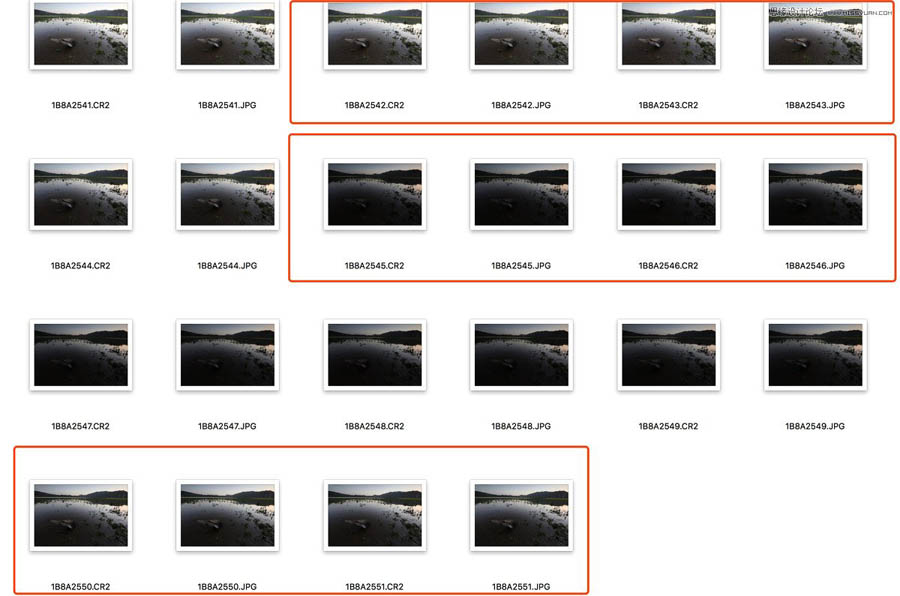
1、本来是拍摄了9张素材,分别是对焦前面的亮 中 暗,对焦中间部分的亮 中 暗,对焦远景的亮 中 暗,后期选素材的时候发现,中景和远景的区别并不大,而且中景层次比较少,所以干脆选择了6张,分别是对焦前面的亮 中 暗三张和对焦远景的亮 中 暗的三张
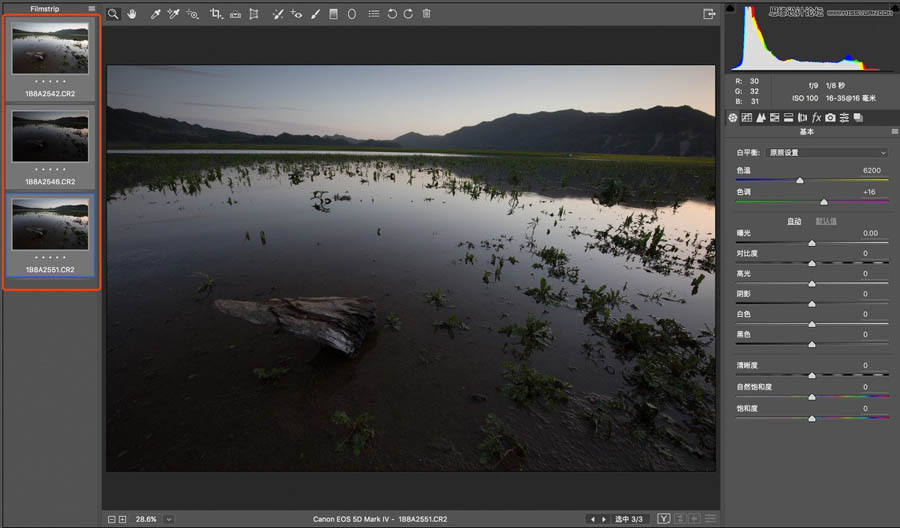
2、选择三张对焦前景的raw文件,右键用pscc打开
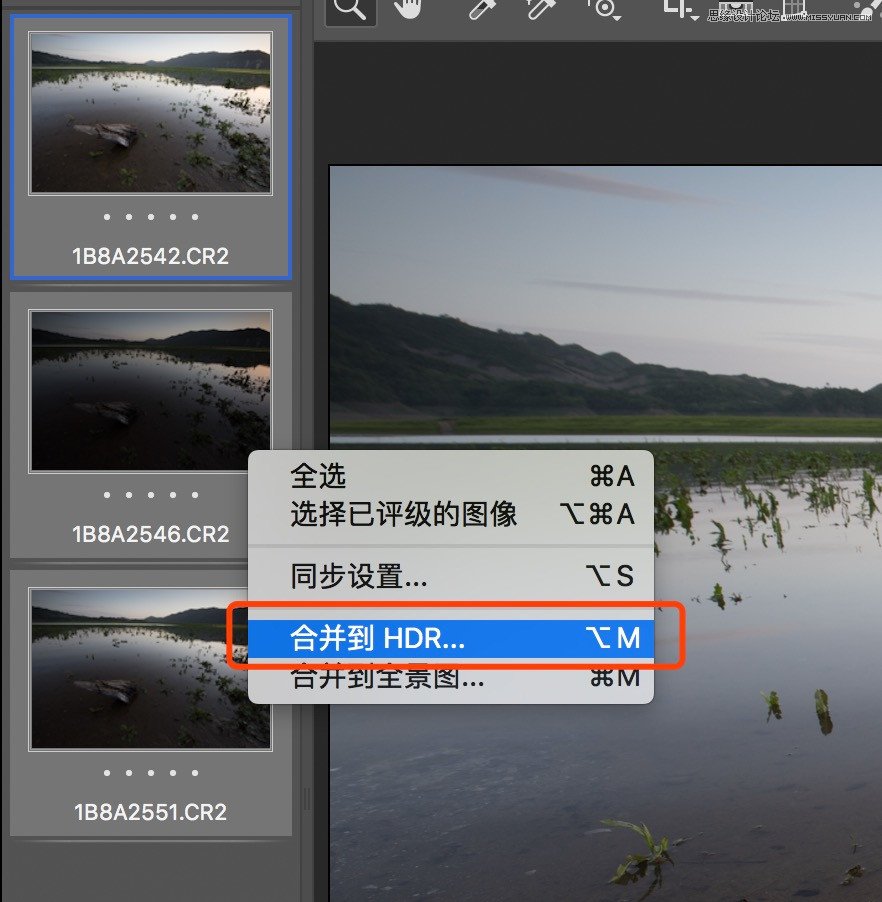
3、全选三张照片,右键点击合并到HDR
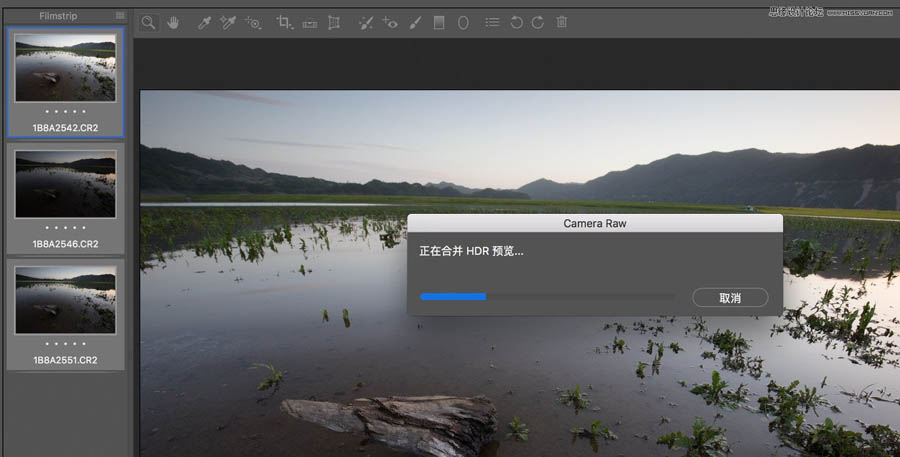
4、正在合并
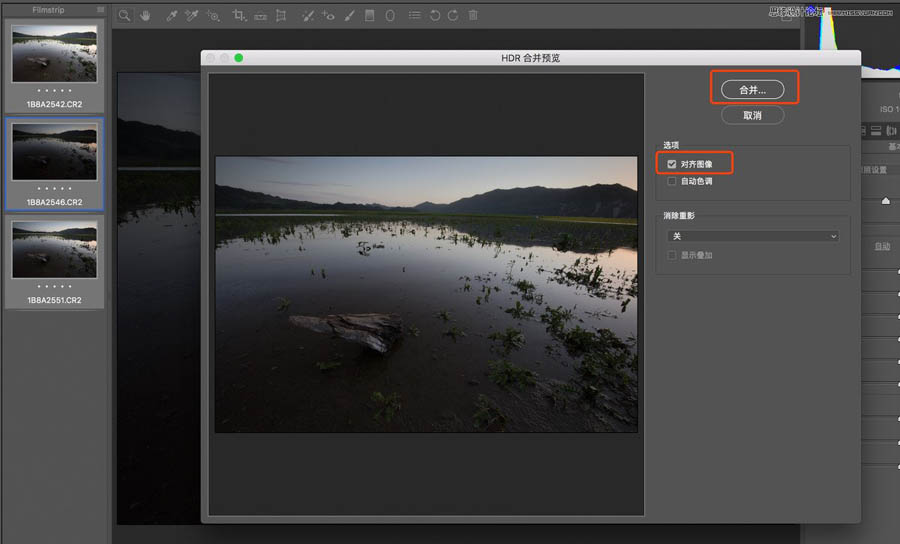
 情非得已
情非得已
推荐文章
-
 Photoshop详解商业磨皮中如何提升照片质感2020-03-19
Photoshop详解商业磨皮中如何提升照片质感2020-03-19
-
 直方图原理:实例解析PS直方图的应用2019-01-17
直方图原理:实例解析PS直方图的应用2019-01-17
-
 工具原理:详解PS渐变映射的使用技巧2019-01-10
工具原理:详解PS渐变映射的使用技巧2019-01-10
-
 Photoshop CC 2019 20.0中文版新功能介绍2018-10-24
Photoshop CC 2019 20.0中文版新功能介绍2018-10-24
-
 Photoshop详解ACR渐变滤镜在后期的妙用2018-09-29
Photoshop详解ACR渐变滤镜在后期的妙用2018-09-29
-
 Photoshop通过调色实例解析直方图使用技巧2018-09-29
Photoshop通过调色实例解析直方图使用技巧2018-09-29
-
 Photoshop详细解析CameraRaw插件使用2018-03-29
Photoshop详细解析CameraRaw插件使用2018-03-29
-
 Photoshop解析新手必须知道的学习笔记2017-06-05
Photoshop解析新手必须知道的学习笔记2017-06-05
-
 Photoshop详细解析曲线工具的使用原理2017-02-08
Photoshop详细解析曲线工具的使用原理2017-02-08
-
 Photoshop详细解析钢笔工具的高级使用技巧2016-12-08
Photoshop详细解析钢笔工具的高级使用技巧2016-12-08
热门文章
-
 儿童调色:用PS详解儿童人像的后期技巧
相关文章10062019-07-10
儿童调色:用PS详解儿童人像的后期技巧
相关文章10062019-07-10
-
 光影技巧:详解PS在人物后期中光影处理
相关文章7332019-04-19
光影技巧:详解PS在人物后期中光影处理
相关文章7332019-04-19
-
 后期修图:详细解析商业后期修图流程
相关文章9472019-04-03
后期修图:详细解析商业后期修图流程
相关文章9472019-04-03
-
 摄影后期:分析后期作品画面和确认思路
相关文章5492019-04-01
摄影后期:分析后期作品画面和确认思路
相关文章5492019-04-01
-
 产品精修:详解PS后期精修的7个要点
相关文章15762019-03-31
产品精修:详解PS后期精修的7个要点
相关文章15762019-03-31
-
 移日大法:用PS解决摄影后期作品中的光线
相关文章9402019-03-23
移日大法:用PS解决摄影后期作品中的光线
相关文章9402019-03-23
-
 详解PS后期中可选颜色要怎么使用
相关文章7342018-12-17
详解PS后期中可选颜色要怎么使用
相关文章7342018-12-17
-
 详解后期会为我们的照片带来怎样改变
相关文章2092018-12-04
详解后期会为我们的照片带来怎样改变
相关文章2092018-12-04
